Tus fotos pueden resultar dañadas por diversas causas. Desde imágenes borrosas hasta archivos del sistema en mal funcionamiento que hacen imposible acceder a las fotografías. Por suerte, existen herramientas que permiten recuperar nuestras fotos dañadas.
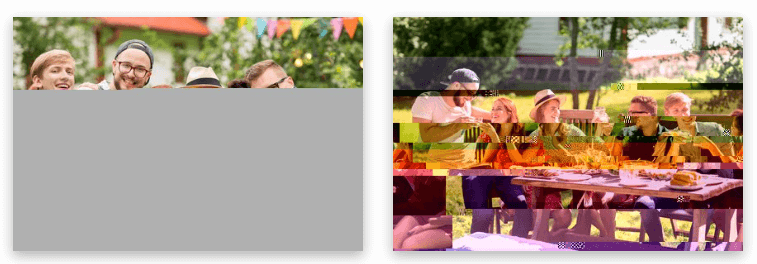
En este artículo enumeramos la causa de las fotos dañadas, te contamos cómo reparar imágenes dañadas en Windows, Mac y online. Además te damos los mejores consejos para evitar que tus fotografías resulten corruptas.
- Parte 1: ¿Cuál es la causa de las fotos dañadas?
- Parte 2: ¿Cómo reparar fotos dañados en Windows y Mac?
-
2.1 Reparar fotos dañadas con una herramienta potente

- 2.2 Ejecutar el escaneo CHKDSK
- 2.3 Comprobar los errores de Windows
- 2.4 Restaurar fotos dañadas desde la copia de seguridad
- Parte 3: ¿Cómo reparar fotos dañadas online? (OfficeRecovery)
- Parte 4: Consejos para evitar que mis fotos se dañen
¿Cuál es la causa de las fotos dañadas?
Tus fotografías pueden resultar dañadas por diferentes causas:
Un problema durante el proceso de guardado.
Un problema con el disco duro o la memoria USB.
Software malicioso o dañado que infecta la memoria del equipo.
Daño físico del equipo.
Por suerte, la mayoría de estas causas tienen solución:
¿Cómo reparar fotos dañadas en Windows y Mac?
Existen diversos métodos para restaurar fotografías según la causa y la plataforma. En esta parte te contaremos cómo reparar fotos dañadas en PC con la guía más detallada.
1 Reparar fotos dañadas con una herramienta potente
iMyFone UltraRepair, es una herramienta especializada en recuperación de fotos. Que soporta reparar fotos dañadas de diferentes de situación, por ejemplo: arreglar fotos borrosas y mejorar imagenes pixeladas, etc. Además, es compatible reparar los formatos de fotos JPG, JPEG y GIF. Puede reparar varias fotos dañadas de diferentes formatos al mismo tiempo.
Paso 1: Abre el programa en tu PC, y elige "Reparar foto" en el panel izquierdo de "Reparar archivo". Haz clic en el icono de la imagen o en el botón "Añadir" para cargar las imágenes que deben repararse.
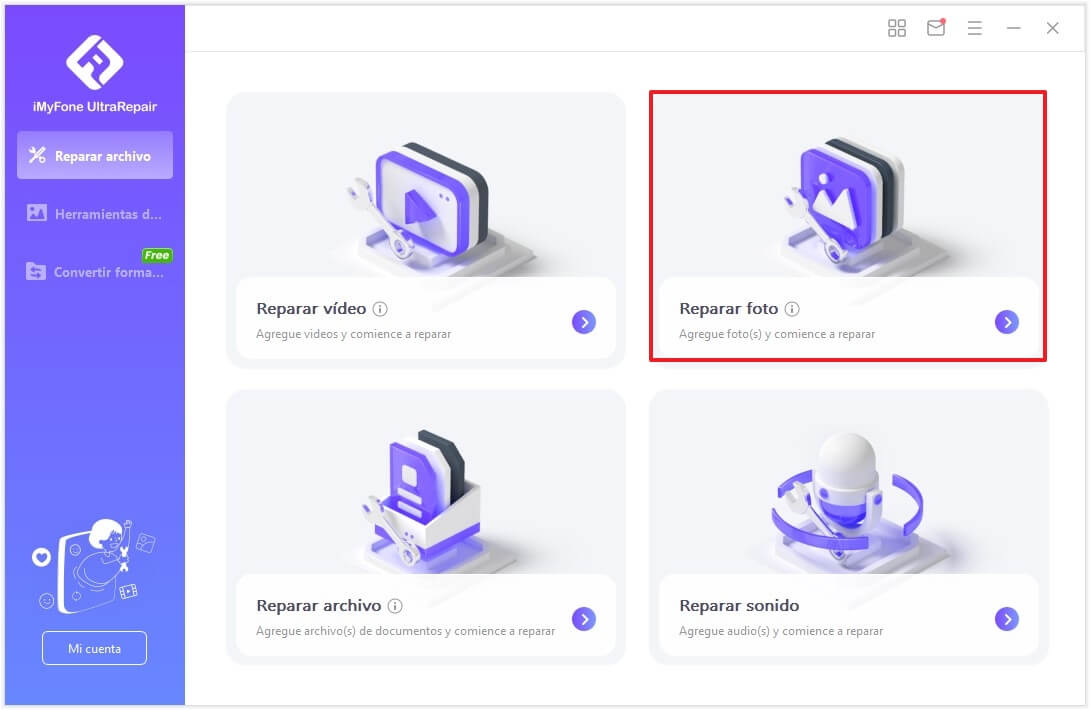
Paso 2: Haz clic en "Reparar" y espera hasta que finalice el proceso. Te informará el resultado después de todo el proceso.
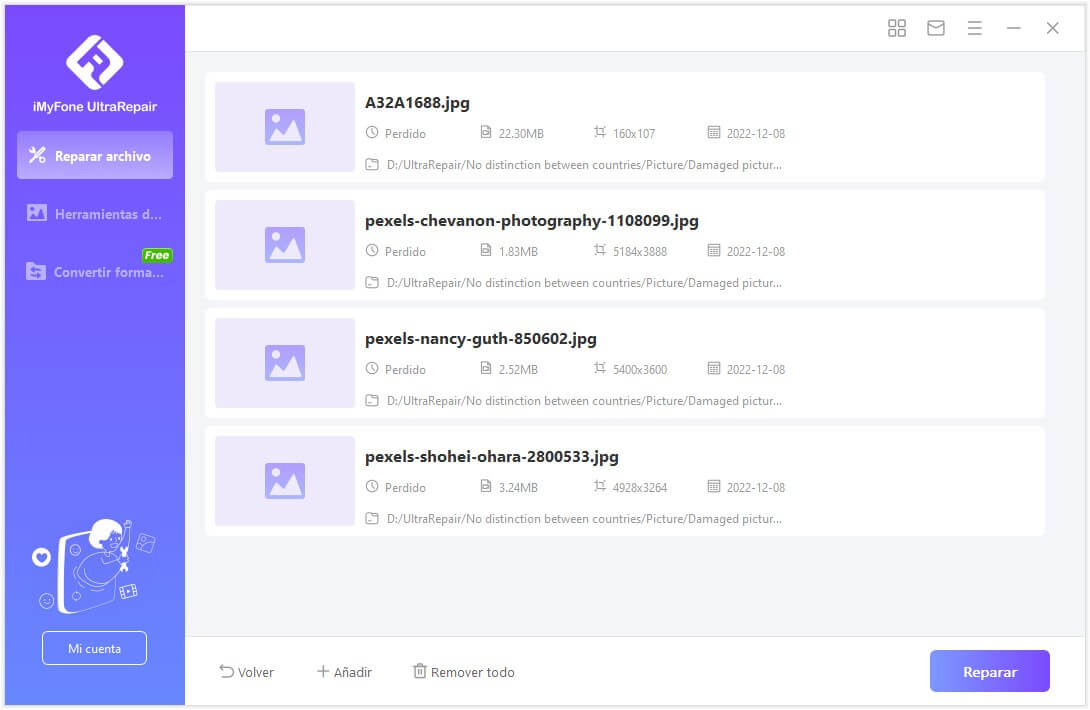
Paso 3: Guarda las imágenes reparadas en la carpeta que elijas.
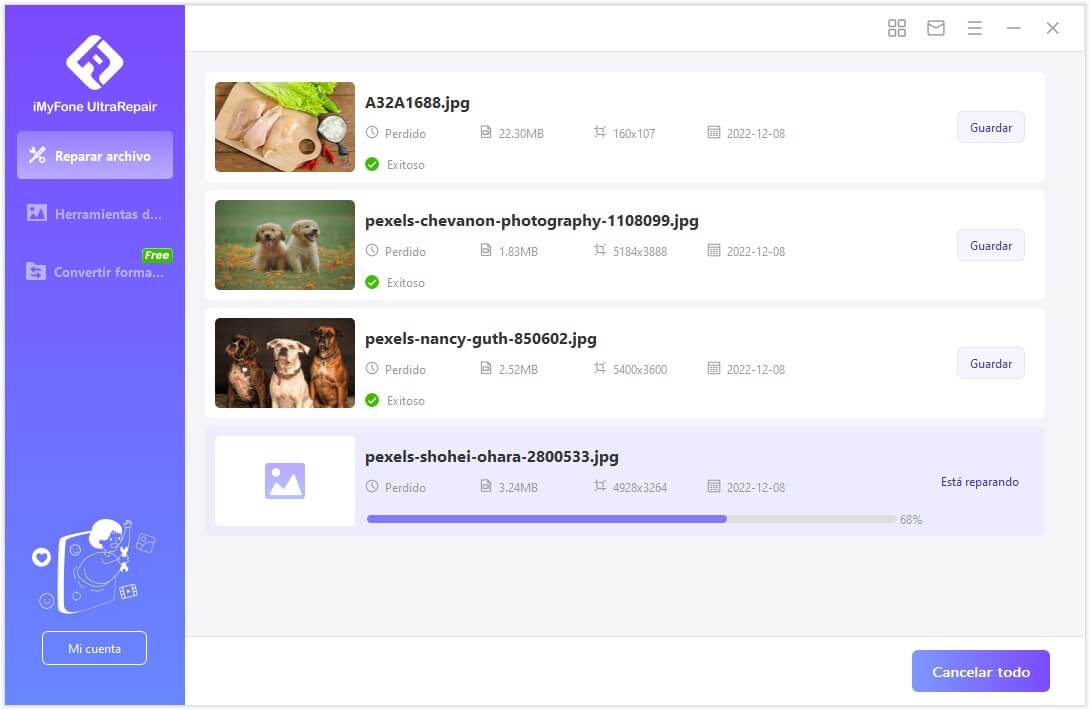
Pros
- Incluye tutoriales de uso y servicio al cliente en español.
- Ofrece un servicio de restauración avanzada para fotos muy dañadas.
- Se puede usar offline una vez descargada.
- Muy fácil de operar y el proceso es muy rápido.
- Programa especializado en recuperación de imágenes.
Contras
- Todavía no dispone interfaz español.
2 Ejecutar el escaneo CHKDSK
En ocasiones, la causa que te impide acceder a tus imágenes no es que las fotografías estén dañadas, sino problemas con el disco duro. El comando CHKDSK te permite escanear el disco duro para corregir errores y reparar sectores dañados:
Paso 1: Presiona las teclas "Windows + X".
Paso 2: Haz clic en "Símbolo del sistema (administrador)".
Paso 3: Escribe: "CHKDSK" más la letra de la unidad a revisar seguida de dos puntos, un espacio y el parámetro necesario (/f para corregir errores en el disco, /r para encontrar sectores dañados y recuperar la información legible).

Paso 4: Presiona la tecla "Entrar" para comenzar la revisión o reparación.
Pros
- Disponible en todos los equipos Windows sin necesidad de descarga.
- Puede encontrar errores que afectan a todo el disco duro, no solo a las fotografías.
Contras
- No es un método especializado en restaurar fotografías dañadas, así que si el problema es de las propias imágenes, es posible que este método no funcione.
3 Comprobar los errores de Windows
Windows tiene muchos archivos que deben funcionar correctamente para que puedas acceder a tus imágenes, así que puede que lo que esté dañado no sean tus fotos, sino los archivos del sistema. Si quieres comprar si Windows tiene algún problema, usa el comando SFC /scannow para reparar los archivos corruptos del sistema:
Paso 1: Escribe “cmd” en el cuadro de búsqueda, haz clic derecho en “Símbolo del sistema” y selecciona “Ejecutar como administrador”.
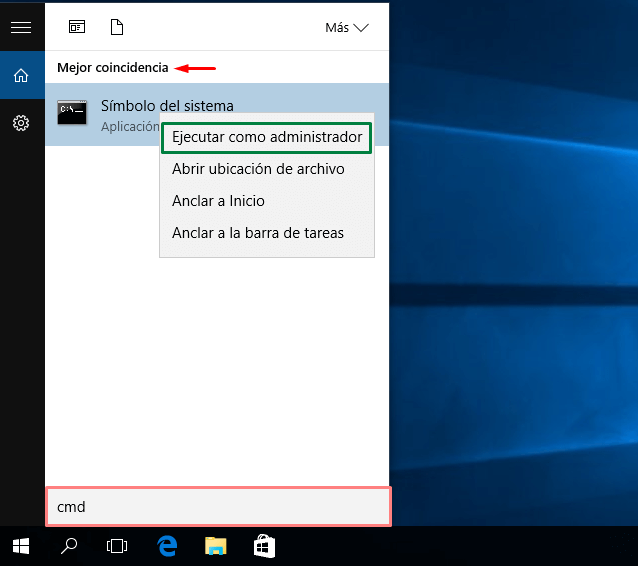
Paso 2: Cuando aparezca el símbolo del sistema, escribe: "sfc /scannow" y presiona "Entrar".
Pros
- Disponible en todos los equipos Windows sin necesidad de descarga.
- Puede encontrar errores que afectan a todo el sistema operativo, no solo a las fotografías.
Contras
- No es un método especializado en restaurar fotografías dañadas, así que si el problema es de las propias imágenes, es posible que este método no funcione.
4 Restaurar fotos dañadas desde la copia de seguridad
Si podías acceder a tus fotografías hace unos días, y de repente te resulta imposible, restaurar el sistema desde un punto de restauración previo podría solucionar tu problema sin necesidad de reparar tus fotos dañadas, ya que restaurarás el sistema por completo:
Paso 1: Escribe "Panel de control" en el menú de inicio.
Paso 2: En el "Panel de control", accede a "Historial de archivos".
Paso 3: Haz clic en "Restaurar los archivos con Historial de archivos".
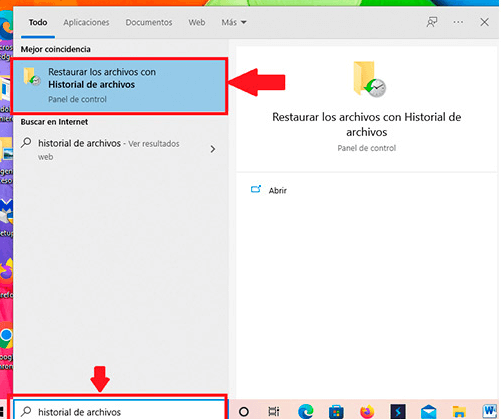
También puedes hacer copias de seguridad de las fotografías, y así evitar tener que restaurar el sistema al completo. De este modo, si tus fotos resultan dañadas, tendrás una copia en la nube y podrás recuperarlas.
Pros
- Disponible en todos los equipos Windows sin necesidad de descarga.
- Puede encontrar errores que afectan a todo el sistema operativo, no solo a las fotografías.
- Copiar las propias fotografías previene de futuros problemas.
Contras
- La restauración del sistema no es un método especializado en recuperar fotografías dañadas, así que si el problema es de las propias imágenes, es posible que este método no funcione.
¿Cómo reparar fotos dañadas online? (OfficeRecovery)
OfficeRecovery es una herramienta de recuperación de datos corruptos que ofrece un servicio en la nube. Esto significa que puedes restaurar tus fotos dañadas sin necesidad de instalar ningún archivo en tu equipo. De este modo, te aseguras de que es compatible con cualquier sistema y puedes acceder desde cualquier ordenador con conexión a internet.
Paso 1: Haz clic en "Elegir archivo".
Paso 2: Selecciona la fotografía dañada.
Paso 3: Haz clic en "Seguro de Carga y Reparación".
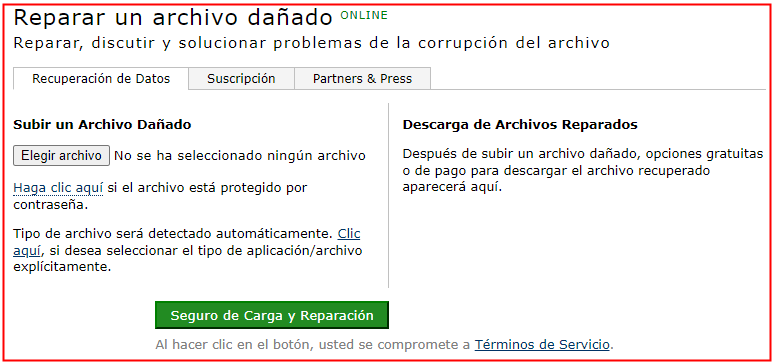
Paso 4: Espera a que termine el proceso y descarga tu foto restaurada.
Pros
- Online, no requiere descargar programa.
- Compatible con cualquier sistema.
Contras
- Requiere una buena conexión a internet.
- El proceso puede ser un poco largo.
Consejos para evitar que mis fotos se dañen
Te recomendamos que tomes precauciones para evitar las molestias de las imágenes corruptas:
Asegurate de guardar tus archivos y espera a que se complete el proceso de guardado.
Revisa el estado de tus discos duros y memorias.
Haz copias de seguridad de tu sistema e imágenes.
Actualiza tu software.
Usa un antivirus.
Para concluir
Si no puedes acceder a tus fotografías y quieres comprobar si el problema es que tus imágenes están dañadas, te recomendamos que empieces por usar un programa especializado en recuperar fotos dañadas y que garantiza resultados como iMyFone UltraRepair.
Lo más probables es que una herramienta tan avanzada resuelva tu problema, y si no es así, puedes descartar que el problema sean las propias fotografías. En ese caso, recurre a copias de seguridad, analizar posibles problemas de tu sistema y restaurar el sistema.





